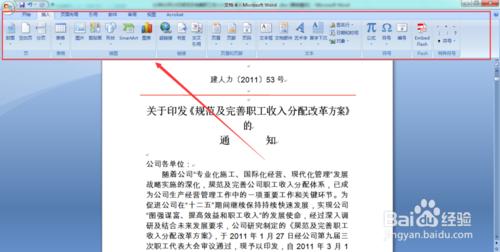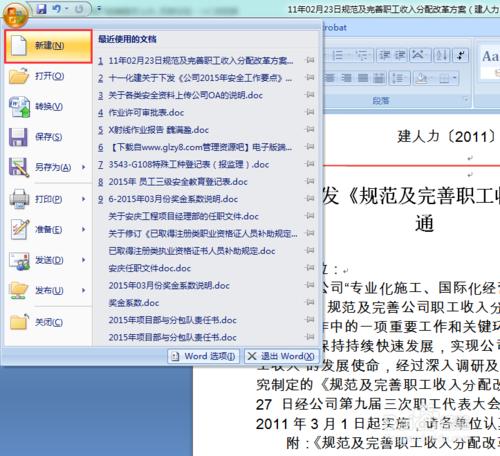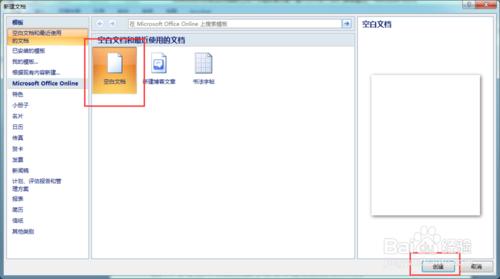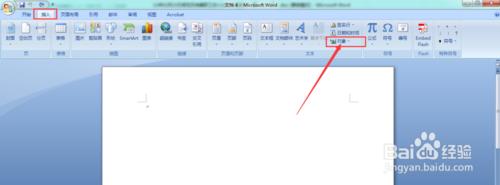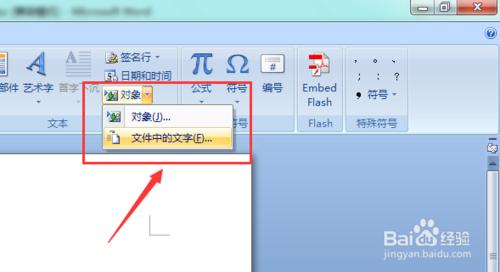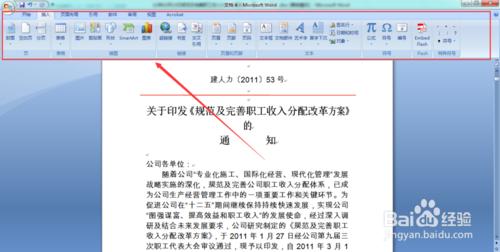很多時候,從網站上或者公司內部下載的公文,都是無法編輯的。拉倒下方,點擊後立馬就回到首頁了,根本無法複製,更別說編輯了。下面,我就我們公司的一份公文做可編輯處理。
工具/原料
Word
方法/步驟
打開公文後,會出現如下情形,灰色,無法編輯。
這裡首先點擊左上角的新建按鈕:
建立一份空白文檔,點擊創建。
找到下圖的這個對象按鈕,點擊小箭頭。
會出現下拉選項,選擇點擊“文件中的文字”
在出來的對話框中,選擇需要改動的公文文檔,確定即可。這樣就可以簡單地將無法編輯複製的文檔可編輯化。新文檔重新命名即可。
注意事項
熟練使用Word功能
文檔, 編輯, 公務, 狀態, word文檔無法複製, 豆丁網的文檔怎麼複製, 道客巴巴文檔怎麼複製, 百度文檔怎麼複製, 複製的文檔有底色, 豆丁網文檔怎麼複製, txt編輯文檔複製一列, word文檔不能複製編輯, 編輯處理中狀態,